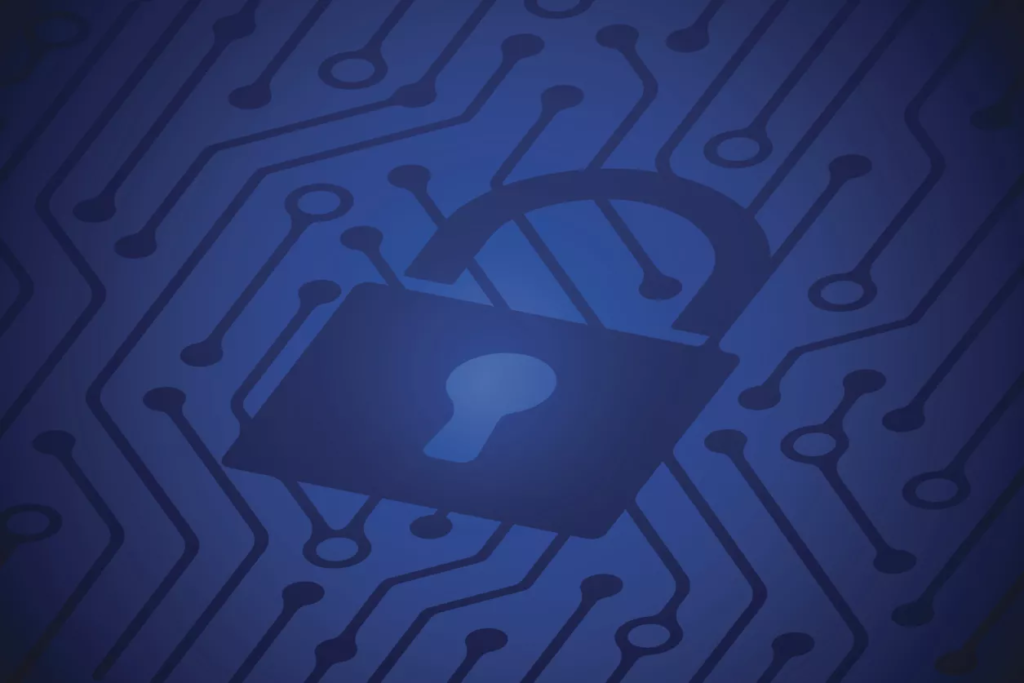Como habilitar a criptografia de disco completo no Windows? Em nossos computadores pessoais, geralmente armazenamos muitos dados importantes. Geralmente pensamos que ter uma conta de usuário protegida por senha pode salvar nosso computador de acesso não autorizado.
No entanto, não é inteiramente verdade. A criptografia não é apenas impedir o acesso não autorizado; trata-se também de proteger seus dados se você perder seu PC. Portanto, a criptografia completa do disco se torna importante, especialmente se você tiver muitos dados confidenciais armazenados em seu disco rígido
A criptografia de disco completo garante que os dados armazenados no disco rígido sejam completamente inacessíveis até e a menos que a senha correta seja inserida. Sem criptografia total do disco, um invasor pode remover o disco rígido do seu computador, montá-lo em outro computador e acessar todos os seus arquivos.
Etapas para habilitar a criptografia de disco completo no Windows 10 ou Windows 11
Neste artigo, compartilharemos alguns dos melhores métodos para habilitar a criptografia completa de disco no Windows 10. Então, vamos verificar como habilitar a criptografia completa de disco no Windows.
- Primeiro, abra a pesquisa do Windows 10, digite “ BitLocker ” e pressione enter.
- Na página Criptografia de Unidade de Disco BitLocker, você precisa selecionar a unidade para aplicar a criptografia.
- Em primeiro lugar, a partir da unidade C, clique no botão Ativar o BitLocker. Você também pode selecionar qualquer outra unidade para criptografar primeiro conforme seu desejo.
- Agora você deve selecionar o método para criptografar a unidade usando a senha ou o cartão inteligente. Recomendamos optar pela criptografia de senha. Digite qualquer uma das senhas e confirme novamente.
- Agora escolha qualquer uma das maneiras em que deseja salvar a senha digitada.
- E, em seguida, conclua a criptografia da unidade na próxima etapa.
- Na próxima etapa, você precisa selecionar “Novo modo de criptografia” e clicar em Avançar. Agora o processo de criptografia será iniciado e levará algum tempo.
Seu dispositivo agora será criptografado com a senha que você definiu. Você precisa aplicar as mesmas etapas para criptografar outras unidades também.
Outras opções para criptografar uma unidade
O Bitlocker está presente na edição profissional do Windows 10, e os usuários que usam a outra versão do Windows 10 precisam pagar US$ 99 para atualizar para o Windows 10 Pro. Portanto, se você não quiser gastar US $ 99 extras para criptografia de disco completo, considere essas opções.
Há muitos softwares de criptografia disponíveis por aí, como VeraCrypt, TrueCrypt, etc. Essas ferramentas podem criptografar as partições do sistema GPT com facilidade. TrueCrypt costumava ser o melhor nesta seção, mas não está mais sendo desenvolvido.
Se falamos sobre o VeraCrypt, é uma ferramenta de criptografia de disco completo de código aberto baseada no código-fonte do TrueCrypt. Ele suporta criptografias de partição de sistema EFI e GPT.
Você também pode usar outros programas de criptografia para Windows 10. No entanto, o melhor é o BitLocker, que vem embutido no sistema operacional.
Então, é assim que você pode habilitar a criptografia completa de disco em computadores com Windows 10. Espero que este artigo tenha ajudado você! Por favor, compartilhe com seus amigos também. Se você tiver alguma dúvida relacionada a isso, informe-nos na caixa de comentários abaixo.